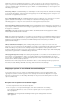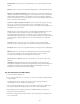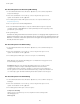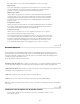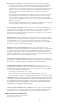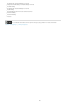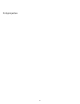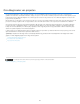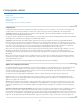Operation Manual
Bestandsnaam
Indeling
Opnemen in de Elements Organizer
Samen met origineel opslaan in versieset
Lagen
Als kopie
ICC-profiel
Miniatuur
Kleine letters voor extensie
Opmerking:
Hiermee geeft u een bestandsnaam op voor de afbeelding die u wilt
opslaan.
Hiermee selecteert u de bestandsindeling waarin u de afbeelding wilt opslaan.
Hiermee plaatst u het opgeslagen bestand in de
catalogus, zodat dit kan worden weergegeven in de Fotobrowser. Houd er rekening mee
dat bepaalde bestandsindelingen wel in de Editor, maar niet in de Elements Organizer
worden ondersteund. Als u een bestand opslaat in een van deze indelingen, bijvoorbeeld
EPS, is deze optie niet beschikbaar.
Hiermee slaat u het bestand op en voegt u
het toe aan een versieset in de Fotobrowser om de verschillende versies van de
afbeelding te kunnen onderscheiden. Deze optie is niet beschikbaar tenzij u Opnemen in
de Organizer hebt geselecteerd.
Met deze optie worden alle lagen in de afbeelding gehandhaafd. Als deze optie
is uitgeschakeld of niet beschikbaar is, bevat de afbeelding geen lagen. Een
waarschuwingspictogram naast het selectievakje Lagen geeft aan dat de lagen in de
afbeelding worden samengevoegd voor de geselecteerde indeling. In sommige indelingen
worden alle lagen samengevoegd. Selecteer een andere indeling als u de lagen wilt
behouden.
Hiermee slaat u een kopie van het bestand op. Het bestand zelf blijft
geopend. De kopie wordt opgeslagen in de map waarin het geopende bestand staat.
Hiermee sluit u voor bepaalde indelingen een kleurprofiel in de afbeelding in.
Met deze optie worden de miniatuurgegevens bij het bestand opgeslagen.
Deze optie is beschikbaar als de optie Vragen bij opslaan is geselecteerd bij
Voorvertoningen afbeeldingen in het dialoogvenster Voorkeuren.
Met deze optie worden voor de extensie kleine letters
gebruikt.
UNIX-bestandsservers worden vaak gebruikt voor het versturen van
informatie via netwerken en internet. Op sommige van deze servers worden extensies in
hoofdletters niet herkend. Voer de bestandsextensies in kleine letters in, zodat de
bestanden door de servers kunnen worden verwerkt.
Een bestand opslaan in de GIF-indeling
1. Selecteer Bestand > Opslaan als.
2. Voer een bestandsnaam in, kies een locatie en selecteer de indeling CompuServe GIF in
de lijst Indeling.
De afbeelding wordt als een kopie in de opgegeven map opgeslagen (tenzij de
afbeelding al in de modus Geïndexeerde kleur staat).
3. Als u een bewegende GIF maakt, selecteert u de optie Lagen als frames. Elke laag in
het definitieve bestand wordt afgespeeld als één frame in de bewegende GIF.
4. Klik op Opslaan. Als de originele afbeelding een RGB-afbeelding is, verschijnt het
dialoogvenster Geïndexeerde kleur.
5. Geef indien nodig de geïndexeerde-kleuropties op in het dialoogvenster Geïndexeerde
kleur en klik op OK.
401